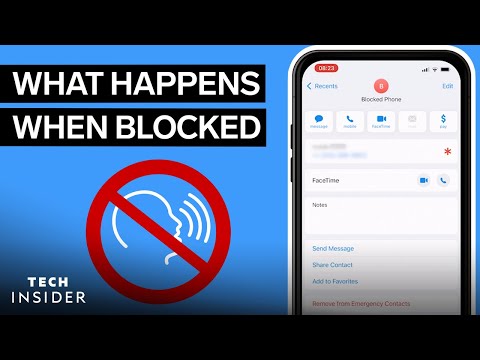Ha egy csomó végfelhasználói számítógép található a hálózaton, fontos, hogy a helyileg tárolt fájlokat a megfelelő számítógépeken a merevlemez meghibásodása esetén biztonsági mentéssel kezeljék. A mentési programok, konfigurációk és esetenként a támogatási költségek karbantartása minden gépen valós fájdalom lehet, ezért egy alternatív megoldásnál egyszerű megoldásunk van: egy script, amely futás közben a helyi adatokat egy közös hálózati helyre tükrözi.
Hogyan működik
Mind a setup, mind a tükrözési folyamat nagyon egyszerű, és így megy:
- Hozzon létre és ossza meg egy mappát a hálózaton, ahol a felhasználói fájlokat szeretné tárolni. A felhasználóknak olvasni és írni kell ehhez a mappához.
- Helyezze a biztonsági másolatot a hálózati megosztásba.
- Tegyen ütemezést egy feladatra minden egyes felhasználó számítógépén, hogy futtassa a biztonsági másolatot a hálózati megosztástól.
- A szkript a helyi gépen tárolt dokumentumokat tükrözi a hálózati megosztáshoz.
A parancsfájl a Microsoft RoboCopy eszközt használja, és automatikusan létrehozza a "/ Computer Name / User Name" mappaszerkezetet a hálózati mappában, így a felhasználói dokumentumok nem fogják felülírni egymást.
A script
@ECHO OFF TITLE Local Documents Backup ECHO Local Documents Backup ECHO Written by: Jason Faulkner ECHO SysadminGeek.com ECHO. ECHO. SETLOCAL EnableExtensions REM RoboCopy.exe must be present on the client machine in a folder specified in the PATH variable. REM For Windows Vista and later have this tool included, but Windows XP and earlier should download REM this tool from Microsoft and place it in the Windows folder of their machine. REM Root folder where backup files should be stored. REM To use the directory containing this script, use: %~dp0 SET BackupDir=%~dp0 REM Message to users: ECHO. ECHO Running Local Documents Backup. ECHO. ECHO Do not close this window, it will close automatically when finished. ECHO You can safely minimize this window and continue working. ECHO. ECHO. REM Destination= Specified Backup FolderComputer NameWindows User Name REM Create required folders if they do not exist SET BackupDir=%BackupDir%%ComputerName% SET BackupDir=%BackupDir:=% IF NOT EXIST '%BackupDir%' MKDIR '%BackupDir%' SET BackupDir=%BackupDir%%UserName% IF NOT EXIST '%BackupDir%' MKDIR '%BackupDir%' SET LogFile='%BackupDir%%ComputerName%-%UserName%_BackupLog.txt' ECHO %ComputerName% Backup Starting > %LogFile% ECHO. >> %LogFile% ECHO. REM Call BackupDirectory with a relative folder name in the %UserProfile% directory REM To view available directories, run this from the command prompt: REM DIR %UserProfile% REM Add more directories as needed (i.e. 'Downloads', 'Favorites', etc.) ECHO Backing up Documents… REM Windows Vista / 7 CALL:BackupDirectory 'Documents' >> %LogFile% REM Windows 2000 / XP CALL:BackupDirectory 'My Documents' >> %LogFile% ECHO Finished ECHO. ECHO Backing up Desktop… CALL:BackupDirectory 'Desktop' >> %LogFile% ECHO Finished ECHO. ECHO. ECHO. GOTO End ENDLOCAL:BackupDirectory ECHO. REM Only backup this directory if it exists on the client machine SET Source='%UserProfile%%~1' IF NOT EXIST %Source% GOTO End SET Dest='%BackupDir%%~1' IF NOT EXIST %Dest% MKDIR %Dest% REM Run the mirror copy: RoboCopy %Source% %Dest% /V /S /E /COPY:DAT /PURGE /MIR /NP /R:1 /W:30 ECHO. ECHO. GOTO End:End
A biztonsági másolat parancsfájljának ütemezése felhasználói gépeken
Miután a hálózati megosztás és a kötegelt parancsfájl helyre került, egy egyszerű ütemezett feladat beállítása mindent meg kell tennie minden ügyfélgépen. Ez az ütemezett feladat, amely a szkriptet futtatja, csak néhány különleges lehetőséget igényel, amelyeket itt mutatunk be.
Mivel a szkript forrása és rendeltetési mappái a tükörprocesszushoz a Windows felhasználói fiók irányítása alatt van, meg kell győződnie arról, hogy az ütemezett feladat a megfelelő Windows felhasználói bejelentkezés alatt fut.
Ha több felhasználója van, akik ugyanazt a gépet használják, minden egyes felhasználónak ütemezett feladatot kell beállítania a szkript számára. Ilyen esetekben érdemes lehet kiválasztani azt a lehetőséget, hogy csak akkor hajtsa végre a szkriptet, amikor a felhasználó bejelentkezett.





Az eredmény
Mint korábban említettük, a tükörprocesszor első alkalommal fut a mappaszerkezet, és a konfigurált forrás mappák összes dokumentumát átmásolja a hálózathoz. Mondanom sem kell, hogy a másolat eltarthat egy ideig az adattól függően. Az Ütemezési feladat későbbi végrehajtása sokkal gyorsabb lesz, mivel a helyi gépen lévő fájlok hozzáadásra kerülnek, frissítésre és törlésre kerülnek a tükrözött struktúra megtartásához.

linkek
Töltse le a BackupFiles Scriptet a SysadminGeek.com webhelyről
Töltse le a Microsoft Windows Server 2003 Toolkit (amely tartalmazza a RoboCopy.exe programot)